
S7-200 SMART CPU 固件版本 V2.0 及其以上,本体集成的 PROFINET 通信接口支持 S7 通信,可以通过向导或使用 GET/PUT 指令两种方式实现,最多可以建立 16 个 S7 连接,其中包括:8 个客户端,8 个服务器。
S7-1200 CPU 本体集成的 PROFINET 通信接口可以做 S7 通信的服务器。S7-1200 仅支持 S7 单边通信,做客户端仅需单边组态连接和编程,而做服务器端则只需准备好通信的数据即可。S7-1200 作为S7服务器,可以使用 6 个动态连接资源。
本文以 S7-200 SMART 作客户端通过向导的方式与 S7-1200 进行 S7 通信为例,加以说明。
硬件:
① S7-200 SMART 标准 CPU 固件版本 V2.5 (文档中S7-ST40 DC/DC/DC 订货号:6ES7288-1ST40-0AA0)
② S7-1200 CPU 固件版本 V4.4(文档中S7-1215 DC/DC/DC 订货号:6ES7215-1AG40-0XB0)
③ PC (带以太网卡),TP电缆(以太网电缆)
软件:
① STEP7-MicroWIN SMART V2.5
②
TIA STEP7 V16
所完成的通信任务:
① S7-200 SMART 将 VB0 开始的连续 20 个字节中的数据发送到 S7-1200 通信数据区 DB8 中的 20 个字节中。
② S7-200 SMART 读取 S7-1200 DB9 中的 20 个字节数据并存储在 VB100 开始的连续 20 个字节中。
1. 新建项目
在项目中,添加 S7-1215 DC/DC/DC,并为其添加子网和分配 IP 地址,如图 1 所示。

图1 S7-1215 DC/DC/DC
2. 创建 DB
依据要求,创建 DB 数据区,并建立相应数组,分别命名为 Write、Read,如图 2 所示。

图2 创建 DB
3. 创建DB1
S7-200 SMART 作为 S7 客户端只能访问服务器的V区,而S7-1200没有V区, V 区对应 S7-1200 中 DB1,且只能对应 DB1 ,所以需要把 DB9 中数据传送到 DB1,而将DB1的数据传送到DB8,进而间接实现 S7-200 SMART 对 S7-1200 DB8、 DB9 写和读的操作;创建 DB1 并建立相关变量,如图 3 所示。
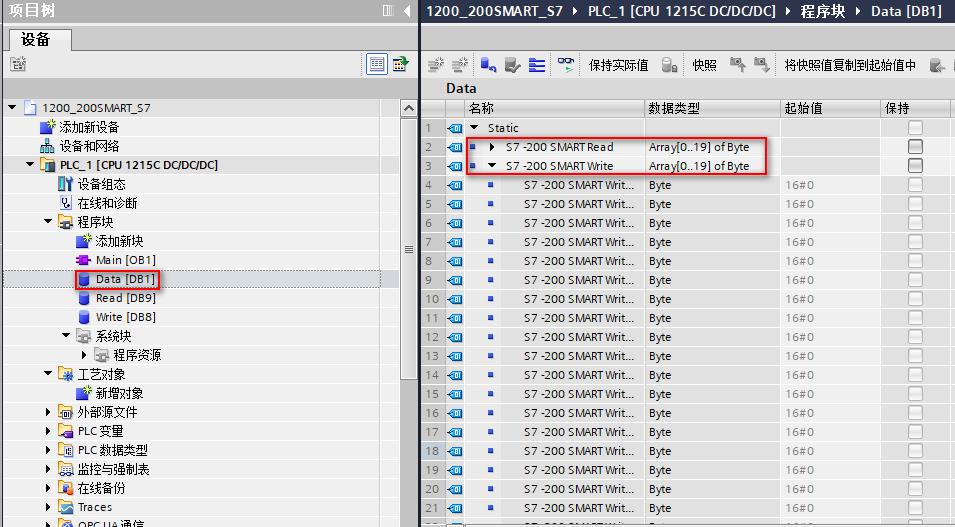
图3 创建 DB1
4. 优化的块访问
数据块的属性中,需要选择非优化的块访问(把默认的勾取消掉),DB1 需要此操作,DB8、DB9 无需此操作,如图 4 所示。注意:需要编译后,才可看到偏移量。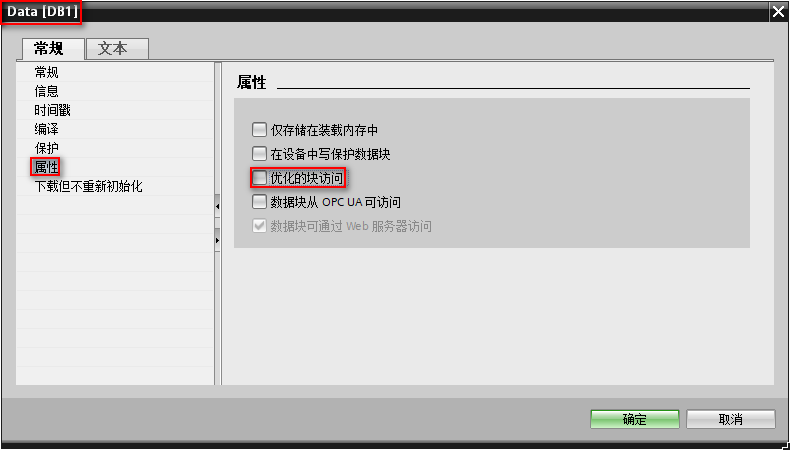
图4 优化的块访问
5. 关联变量
将 DB8、DB9 中需要写和读的变量与 DB1 中的数据进行关联,如图 5 所示。

图5 关联变量
6. 连接机制
S7-1200 作为服务器进行 S7 通信,对于 CPU V4.0以后的固件版本,需要勾选“允许来自远程对象的PUT/GET通信访问”,否者,无法建立通信,如图 6 所示。
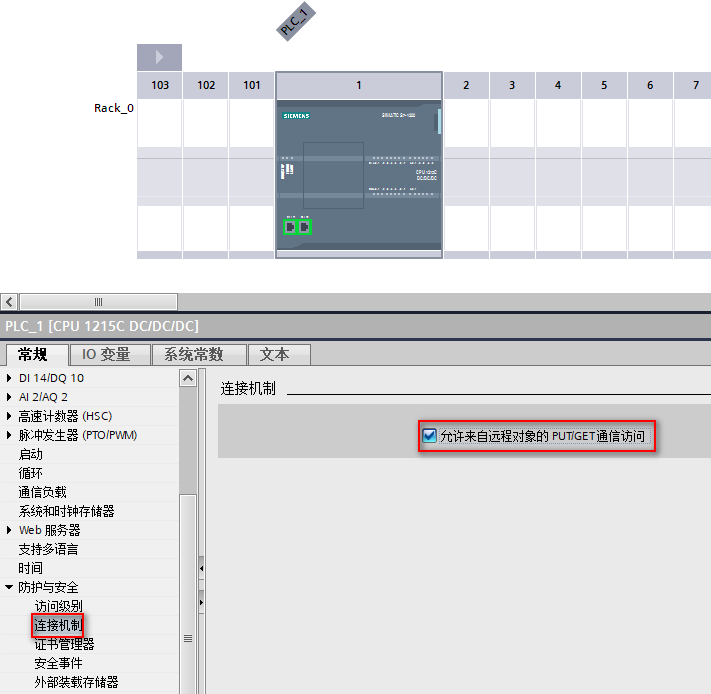
图6 连接机制
注意:
1. 系统块
双击“系统块”,设置 S7-200 SMART CPU 的 IP 地址,如图 7 所示。
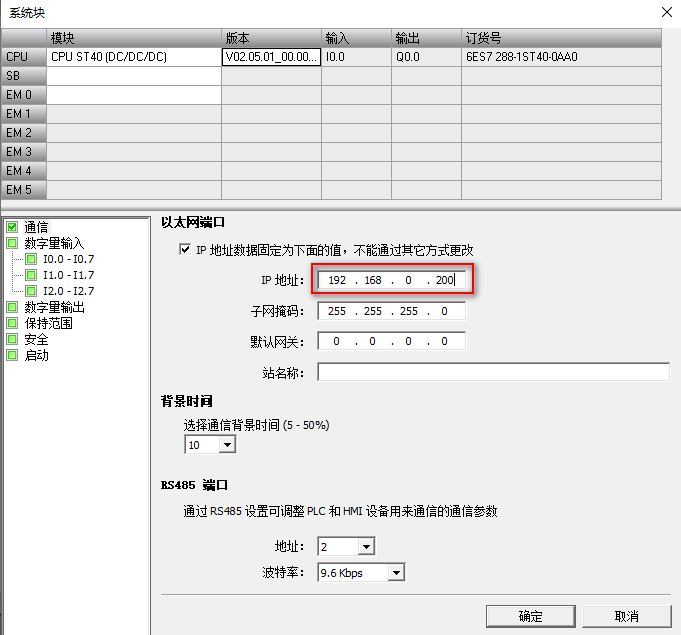
图7 系统块
2. 向导
使用向导功能进行 GET/PUT 通信编程,并添加两个操作,分别命名为 Read 、Write,完成后点击“下一个”,如图 8 所示。

图8 向导
3. 配置Read数据
通过选择操作类型 GET、设置远程 CPU 的 IP 地址、设置本地 CPU 数据区、设置远程 CPU 数据区配置 Read 数据,操作完成后,点击“下一个”,其含义为:S7-200 SMART 读取 S7-1200 DB1 中以 DB1.DBB0 为起始地址的连续20 个字节数据并存储在以 VB100 开始的连续 20 个字节中,如图 9 所示。
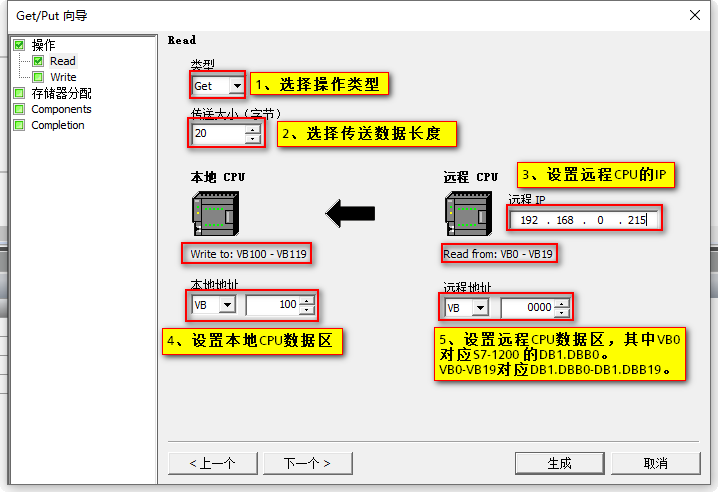
图9 配置 Read 数据
4. 配置Write数据
通过选择操作类型 PUT、设置远程 CPU 的 IP 地址、设置本地 CPU 数据区、设置远程 CPU 数据区配置 Wrtie 数据,操作完成后,点击“下一个”,其含义为: S7-200 SMART 将 VB0 开始的连续 20 个字节中的数据发送到 S7-1200 通信数据区 DB1 中以 DB1.DBB20 开始的连续 20 个字节中,如图 10 所示。

图10 配置 Write 数据
5. 存储区分配
在这里指定 V 存储区中放置组态的起始地址,建议使用较大数值,以免和其他数据冲突,操作完成后,点击“下一个”,如图 11 所示。
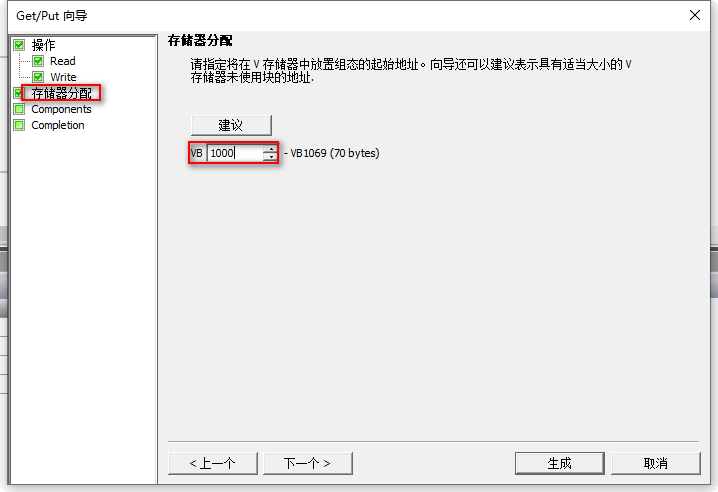
图11 存储区分配
6. 组件
在这里可以看到组态后自动生成的组件,点击“生成”,完成GET/PUT向导配置,如图 12 所示。
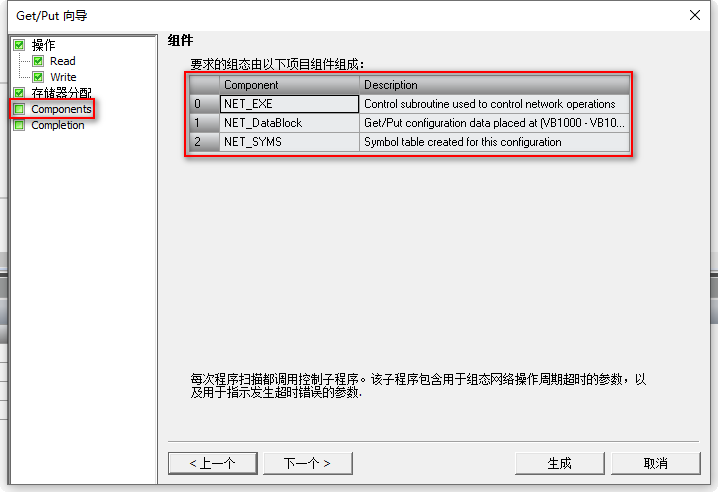
图12 组件
7. 编程
在 Main 函数中调用 NET_EXE 子程序,并分配相关引脚参数,如图 13 所示。

图13 编程
至此,S7-200 SMART 作客户端与 S7-1200 进行 S7 通信的组态和编程就完成了。
连接状态
S7 连接成功的建立是调用 PUT/GET 指令的基础,S7 连接成功建立后,方能正确执行 PUT/GET 指令。在 TIA 软件的网络视图中,转至在线,可以监控 S7 连接状态,如图 14 所示。
图14 S7 连接状态
数据交互
通过在线监控查看两者之间的数据交互是否正确,如图 15 、图 16 所示,
图15 DB8 数据
图16 DB9 数据